Hoe maak je een contactpersoon aan in Outlook.com?
Dit artikel leidt u door het handmatig aanmaken van een contactpersoon in de personenweergave in Outlook.com online, en het aanmaken van een contactpersoon vanuit een e-mail in Outlook.com online.
Een contactpersoon aanmaken in Outlook.com
Een contactpersoon aanmaken vanuit een e-mail in Outlook.com
- Verhoog uw e-mailproductiviteit met AI-technologie, waardoor u snel op e-mails kunt reageren, nieuwe kunt opstellen, berichten kunt vertalen en nog veel efficiënter kunt werken.
- Automatiseer het versturen van e-mails met Automatisch CC/BCC, Automatisch Doorsturen volgens regels; stuur Automatisch Antwoord (Afwezig) zonder dat een exchange-server nodig is...
- Ontvang herinneringen zoals Waarschuwen bij BCC wanneer u allen beantwoordt terwijl u in de BCC-lijst staat, en Herinnering bij ontbrekende bijlagen voor vergeten bijlagen...
- Verbeter de e-mail efficiency met Beantwoorden (Allen) Met Bijlagen, Automatisch Begroeting of Datum & Tijd toevoegen aan Handtekening of Onderwerp, Beantwoorden Meerdere E-mails...
- Stroomlijn het versturen van e-mails met Terughalen E-mails, Bijlagenhulpmiddelen (Comprimeren Alle, Automatisch Opslaan Alle...), Verwijder Dubbele E-mails en Snelle Rapportage...
Een contactpersoon aanmaken in Outlook.com
Deze methode leidt u door het handmatig aanmaken van een contactpersoon in de personenweergave van Outlook.com online. Volg de onderstaande stappen:
1. Log in op Outlook.com online en ga naar de personenweergave door te klikken op ![]() > Personen. Zie screenshot:
> Personen. Zie screenshot:

2. Klik in de personenweergave op Nieuw > Contactpersoon. Zie screenshot:
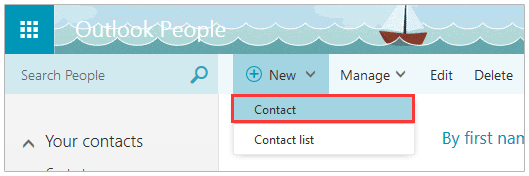
3. Vul in het pop-upvenster de contactvelden in zoals u nodig hebt, en klik vervolgens op de Opslaan knop. Zie screenshot:
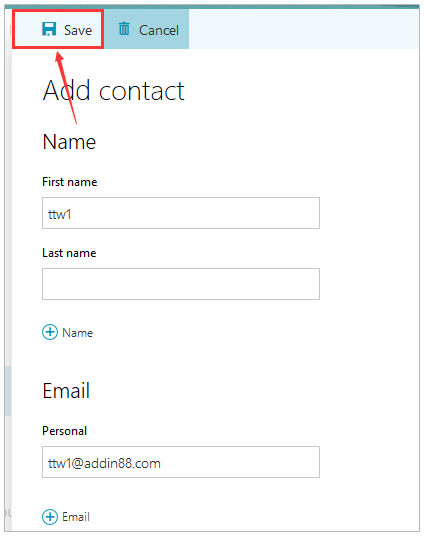
Nu is er een contactpersoon aangemaakt in Outlook.com online.
Een contactpersoon aanmaken vanuit een e-mail in Outlook.com
Deze methode leidt u door het aanmaken van een contactpersoon vanuit een e-mail in Outlook.com online. Volg de onderstaande stappen:
1. Log in op Outlook.com online en klik om de specifieke e-mail in het leesvenster te bekijken.
2. Volg de onderstaande schermafbeelding:
(1) Beweeg de muis over de ronde vorm voor het e-mailadres.
(2) Klik in het pop-upvenster op de (Meer acties knop) in de rechterbenedenhoek.
(3) Klik op Toevoegen aan contactpersonen in het contextmenu.

3. Er verschijnt nu een contactpersoonvenster met de informatie van de specifieke afzender. Pas de contactvelden aan zoals u nodig hebt, en klik vervolgens op de Opslaan knop. Zie screenshot:
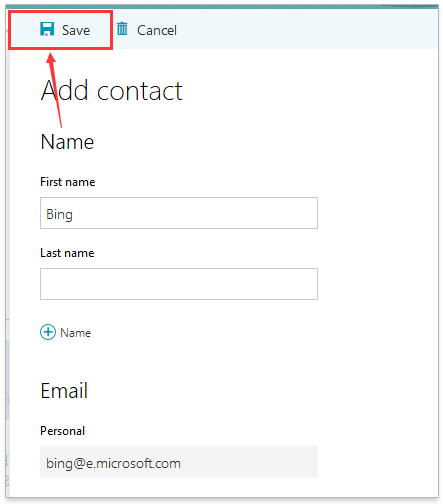
Tot nu toe heeft u een contactpersoon aangemaakt vanuit een ontvangen e-mail in Outlook.com online.
Gerelateerde artikelen
Beste Office-productiviteitstools
Breaking News: Kutools for Outlook lanceert een gratis versie!
Ervaar de geheel nieuwe Kutools for Outlook met meer dan100 fantastische functies! Klik om nu te downloaden!
📧 E-mailautomatisering: Automatisch antwoorden (Beschikbaar voor POP en IMAP) / Schema E-mail verzenden / Automatisch CC/BCC per Regel bij Verzenden / Automatisch doorsturen (Geavanceerde regels) / Begroeting automatisch toevoegen / Meerdere ontvangers automatisch opsplitsen naar individuele E-mail...
📨 E-mailbeheer: E-mail terughalen / Scam-e-mails blokkeren op onderwerp en anderen / Duplicaat verwijderen / Geavanceerd Zoeken / Organiseer mappen...
📁 Bijlagen Pro: Batch opslaan / Batch loskoppelen / Batch comprimeren / Automatisch opslaan / Automatisch loskoppelen / Automatisch comprimeren...
🌟 Interface-magie: 😊Meer mooie en gave emoji's / Herinneren wanneer belangrijke e-mails binnenkomen / Outlook minimaliseren in plaats van afsluiten...
👍 Wonders met één klik: Antwoord Allen met Bijlagen / Anti-phishing e-mails / 🕘Tijdzone van de afzender weergeven...
👩🏼🤝👩🏻 Contacten & Agenda: Batch toevoegen van contacten vanuit geselecteerde E-mails / Contactgroep opsplitsen naar individuele groepen / Verjaardagsherinnering verwijderen...
Gebruik Kutools in je voorkeurt taal – ondersteunt Engels, Spaans, Duits, Frans, Chinees en meer dan40 andere talen!


🚀 Eén klik downloaden — Ontvang alle Office-invoegtoepassingen
Sterk aanbevolen: Kutools for Office (5-in-1)
Met één klik download je vijf installatiepakketten tegelijk — Kutools voor Excel, Outlook, Word, PowerPoint en Office Tab Pro. Klik om nu te downloaden!
- ✅ Eén-klik gemak: Download alle vijf de installaties in één actie.
- 🚀 Klaar voor elke Office-taak: Installeer de invoegtoepassingen die je nodig hebt, wanneer je ze nodig hebt.
- 🧰 Inclusief: Kutools voor Excel / Kutools for Outlook / Kutools voor Word / Office Tab Pro / Kutools voor PowerPoint